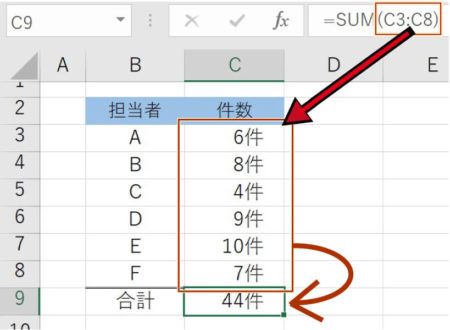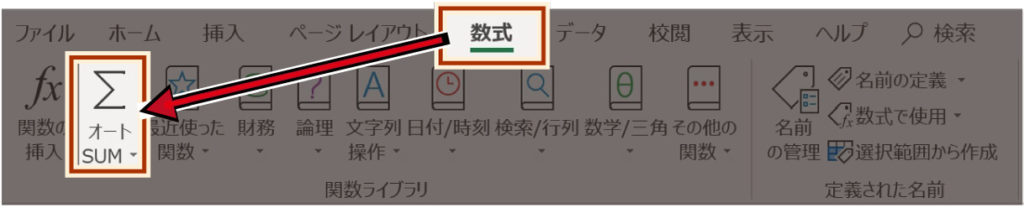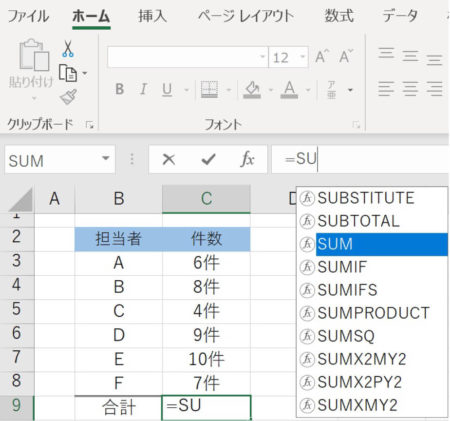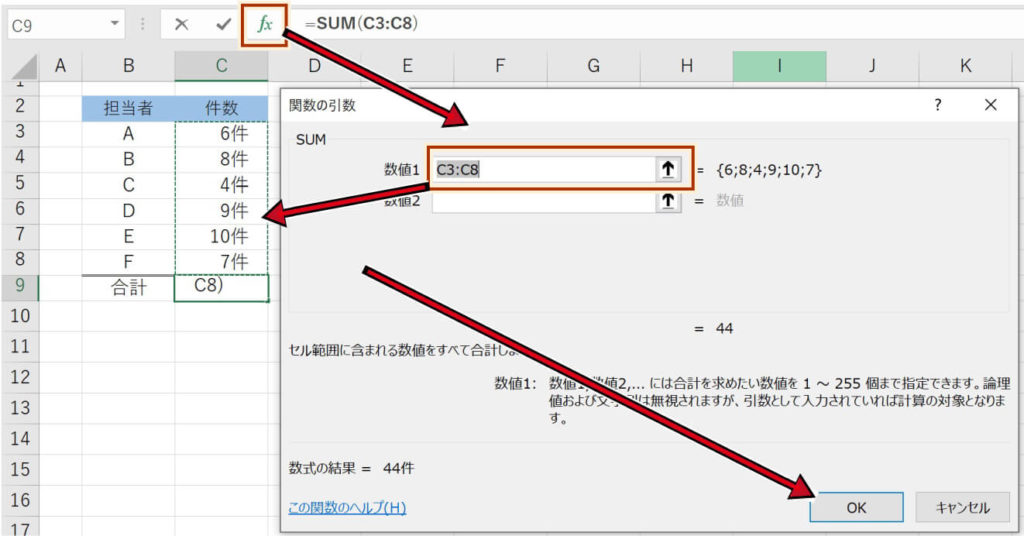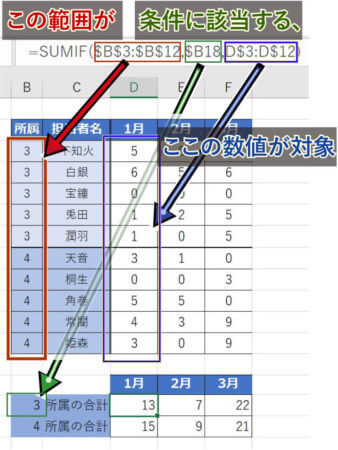画像をクリックして拡大表示できます
合計値を求める SUM 関数
SUM関数の使い方
=SUM(数値1,数値2……)
加算する数値(またはセル)を選択して合計値を算出します。
数値は範囲指定もできて、数値を「セルA:セルB」として入力するとセルA〜セルBまでの範囲内の数値を合計・算出します。
使用例↓
セルC9に入力された「=SUM(C3:C8)」により、
C3〜C8の範囲の数値の合計値が算出されます。
SUM関数の入力の仕方
いくつか選択方法があります。
ホーム → Σ を選択
数式 → Σ を選択
直接入力する。
候補リストが表示されるので[矢印キー]で選んで、[Tabキー]で選択決定。
Σを選んだ場合は合算対象を自動識別してくれます。
合算対象がずれていたり、直接入力した場合は[fx]をクリックし
「関数の引数」から対象範囲や数値を選択します。
条件を満たすものだけ算出 SUMIF関数
SUMIF関数の使い方
=SUMIF(範囲,検索条件,[合計範囲])
範囲
条件判定するセル範囲を指定
検索条件
条件判定を論理式やセル、数値、論理式等で指定します。
合計範囲(省略可能)
合計を求める値の入った範囲を指定。
省略すると”範囲”が合計範囲となる。
検索条件の指定について
検索条件の入力にはワイルドカードや論理式が使用できます。
| ”マリン” | 「マリン」と入力されたセルを対象にします。 |
|---|---|
| A1(セル参照) | セルA1に入力された値を対象にします。 |
| “>=5” | 5以上の値が入力されたセルを対象にします。 |
| ”<>5″ | 5以外の値が入力されたセルを対象にします。 |
| “?田” | 「○田」に該当するセルを対象にします。 |
| ”*” | 任意の文字列が入力されたセルを対象にします。 |
”?”や”*といった”ワイルドカードについては過去記事も参照してください。
論理式の一例です。基本的なものになりますがEXCELの関数では使いみちが多いのでぜひ覚えておきましょう。
| A=B | AとBが等しい |
|---|---|
| A>B | AがBより大きい |
| A<B | AがBより小さい |
| A>=B | AはB以上 |
| A<=B | AはB以下 |
| A<>B | AとBは等しくない |
SUMIF関数の使用例
所属が3になっている者のみの合計値を求めます。
=SUMIF($B$3:$B$12,$B18,D3:D12)
範囲:$B$3:$B$12
条件判定になる所属のセル範囲を指定しています。
また、他のセルでも同じセルを参照するので絶対参照にしています。
検索条件:$B18
検索条件の「3」を別のセルに入力しているのでそのセルを指定。
列のBだけを$で部分絶対参照させています。
合計範囲:D$3:D$12
合計値となる数値が入っている範囲を指定します。
今回の場合は3行目から12行目は変わらないので$で部分絶対参照しました。
ちなみに、合計範囲に関しては上の例の場合、
D3だけを指定することでも正常に機能します。
それはなぜか。
「範囲の起点からx列y番目が検索条件に合う」となった場合
「合計範囲の起点セルD3からx列y番目を合計に算定」となるためです。
しかし、思わぬエラーが起こりかねないので”範囲”と”合計範囲”は同じ大きさで指定することを勧めます。
複数条件を満たす合計値 SUMIFS関数
SUMIFS関数の使い方
=SUMIFS(合計対象範囲,条件範囲1,条件1,条件範囲2,条件2…)
合計対象範囲
最終的に合計したい数値の入っているセル範囲を選択
条件範囲x
条件xの判定を行うセル範囲を選択
条件x
条件範囲xを判定する条件を入力
「条件範囲1と条件1」でセットになります。
複数条件を設定する場合は「条件範囲2と条件2」を追加するといった具合です。
SUMIFS関数の使用例

矢印ばかりでわかりにくいですね。
関数の頭の方から、この範囲指定は何を意味していているのか区切りながら考えましょう。というより自分で試しに打ち込んでみた方がよいかも。
=SUMIFS(E3:E16,B3:B16,I4,C3:C16,J4)
合計対象範囲:E3:E16
最終的に合計したいセルが入っている範囲を選択します。
例の場合は1月の数値を合計します。
検索範囲1,条件1:B3:B16,I4
”開始”の列(B3:B16)に”2019”(I4)が入っているセルを対象にします。
検索範囲2,条件2:C3:C16,J4
”所属”の列(C3:C16)に”4”(J4)が入っているセルを対象にします。
条件1と条件2を満たすのは下の3つのデータになります。
これを合算した数値が表示されているのがわかります。

-Excel MOS対策講座-(順次追加作成中)
MOS2016 もくじへ
MOS2016 エキスパートもくじへ
MOS365&2019 もくじへ
-VBA講座-
未作成
-関数の使い方-
VLOOKUP関数の使い方
MATCH関数の使い方
INDEX関数の使い方
IFS関数の使い方
CLEAN関数の使い方
AND OR NOT 関数の使い方
PHONETIC関数の使い方
XLOOKUP関数の使い方
-条件付き書式-
土日祝日に条件付き書式で色をつけろ!